22.1.2 Entrada albarán desde un pedido
Al pulsar Nuevo albarán, se activa los campos para introdución de la cabecera.
Introduciremos el Centro y Tipo de Documento, así como la fecha de entrada y centro de coste.
Respecto el código de proveedor se ha de tener en cuenta que si se introduce su código y se pulsa Intro, se cargarán en el albarán los datos indicados en su ficha.
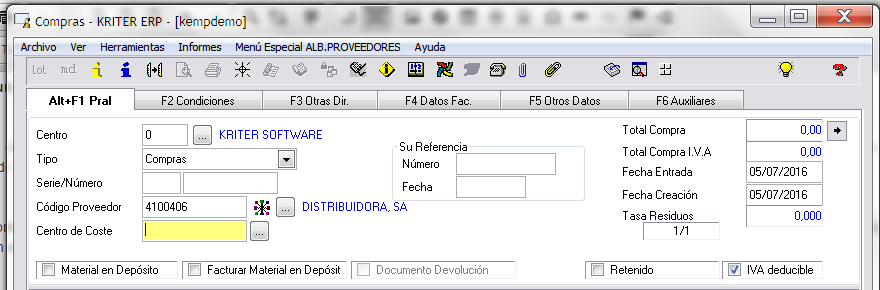

Por lo que si posteriormente se cargan los datos del pedido mediante el botón  no se cargarán las condiciones específicas que pudiese tener dicho pedido.
no se cargarán las condiciones específicas que pudiese tener dicho pedido.
Por contra si no se introduce el código de proveedor y se pulsa el botón  aparecerá un filtro donde es posible introducir el código de proveedor,
aparecerá un filtro donde es posible introducir el código de proveedor,
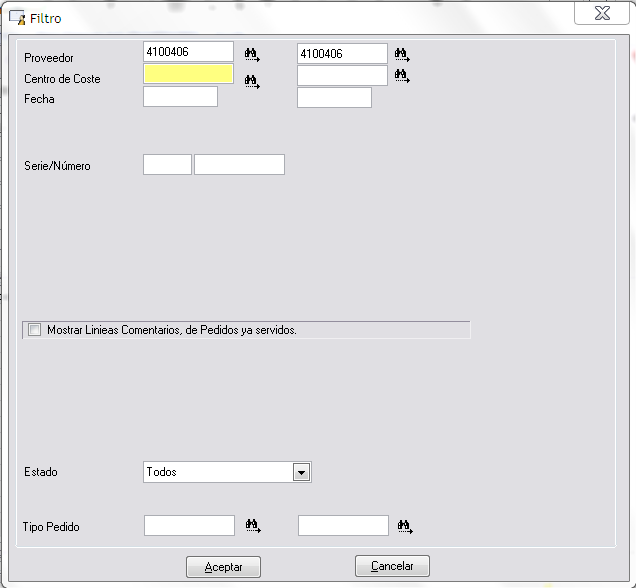
Al aplicar el filtro aparecerán los pedidos y podremos seleccionar tanto el pedido en su totalidad como a nivel de líneas. En caso de servir el pedido completo, se heredarán los datos concretos del pedido (forma de pago, etc.)
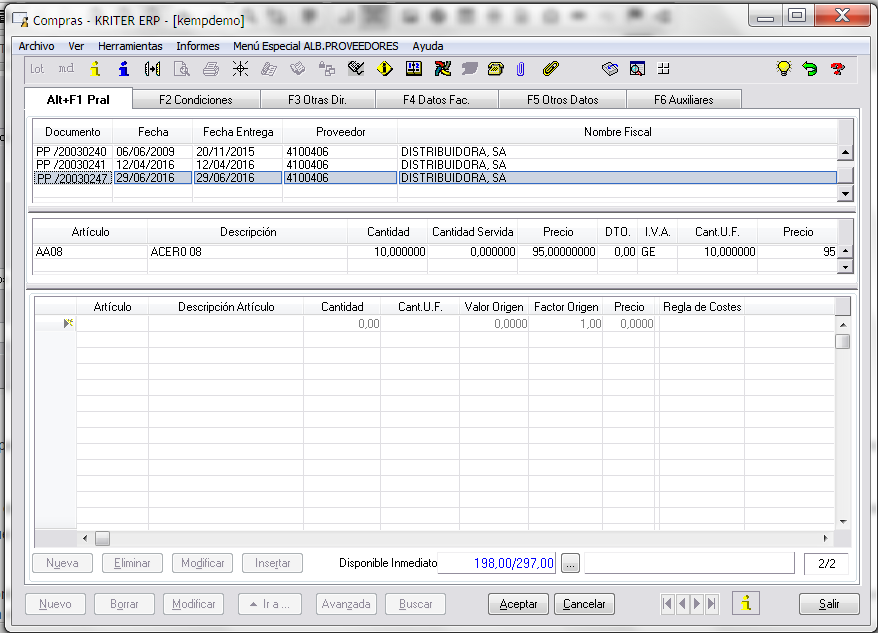
También podremos realizarlo desde el menú Ver/Ver Pedidos, y daremos por servido el pedido total o parcialmente del mismo modo que en el proceso de ventas (véase Albaranes Clientes – Realizar un nuevo albarán desde un pedido).
En el formulario de Compra encontramos todos los datos arrastrados desde la ficha del Proveedor o del pedido si proviene de éste. También tendremos una pestaña para los datos de facturación que podemos utilizar de la misma forma que en el proceso de clientes.
 Kriter Help
Kriter Help